Penulisan Rumus Excel
Sintaks Dasar Penulisan Rumus di Excel
Rumus di Microsoft Excel digunakan untuk melakukan berbagai perhitungan matematis secara otomatis. Setiap rumus harus selalu diawali dengan tanda sama dengan (=) di dalam sel, kemudian diikuti dengan perhitungan yang diinginkan.
Langkah-Langkah Membuat Rumus di Excel
- Pilih sel tempat rumus akan ditulis.
- Ketik tanda sama dengan (=).
- Pilih sel lain atau masukkan nilai yang ingin dihitung.
- Masukkan operator aritmatika yang sesuai (+, -, *, /).
- Pilih sel lain atau ketik nilai tambahan jika diperlukan.
- Tekan Enter untuk menampilkan hasil.
Sebagai contoh, rumus =1+1 akan menghasilkan nilai 2 di sel yang dipilih. 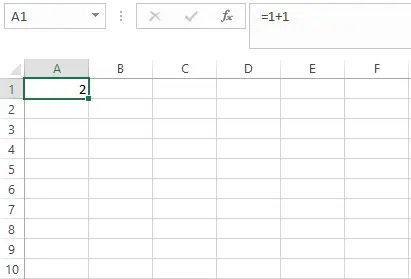
Memasukkan Nilai ke Dalam Sel Excel
Anda dapat memasukkan nilai ke dalam beberapa sel untuk digunakan dalam rumus. Sebagai latihan, masukkan nilai berikut:
- A1 = 309
- A2 = 320
- B1 = 39
- B2 = 35
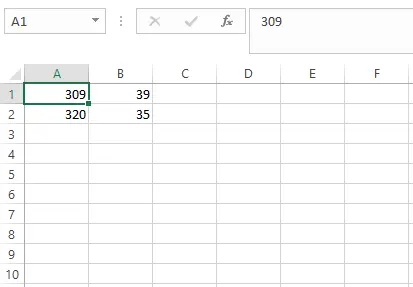
Cara Menggunakan Rumus Excel di Sel Lain
Sebagai contoh, kita akan mengurangkan nilai pada sel A1 dan B2 menggunakan rumus di sel C1. Ikuti langkah berikut:
- Pilih sel C1
- Ketik =
- Klik sel A1 (309)
- Ketik tanda minus –
- Klik sel B2 (35)
- Tekan Enter
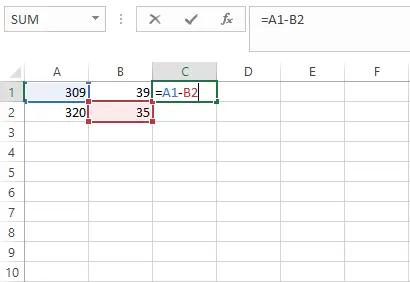 Setelah menekan Enter, hasil perhitungan akan langsung muncul di sel C1, misalnya:
Setelah menekan Enter, hasil perhitungan akan langsung muncul di sel C1, misalnya: 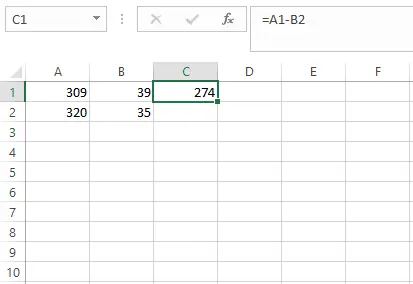
Contoh Lain: Menggunakan Rumus =A2-B1
Kali ini, kita akan menggunakan rumus =A2-B1 di sel C2. Berikut langkah-langkahnya:
- Pilih sel C2
- Ketik =
- Klik sel A2 (320)
- Ketik tanda minus –
- Klik sel B1 (39)
- Tekan Enter
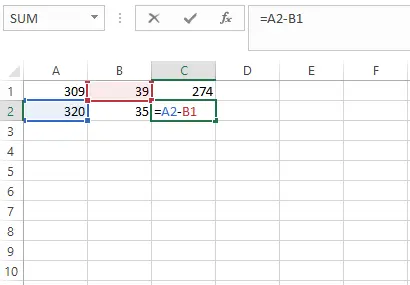 Hasilnya, nilai di sel C2 akan otomatis berubah sesuai perhitungan rumus:
Hasilnya, nilai di sel C2 akan otomatis berubah sesuai perhitungan rumus: 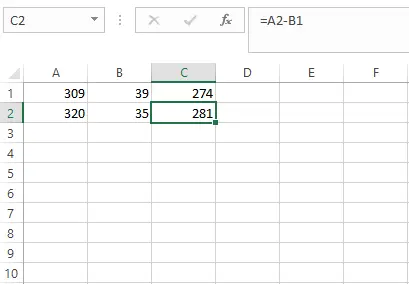
Contoh Operasi Aritmatika Dasar di Excel
- =2+4 menghasilkan nilai 6
- =4-2 menghasilkan nilai 2
- =2*4 menghasilkan nilai 8
- =2/4 menghasilkan nilai 0,5
